铭瑄主板bios设置显卡方法
铭瑄主板bios设置教程

铭瑄主板bios设置教程
你们知道怎么设置铭瑄主板BIOS吗?下面是店铺带来铭瑄主板bios设置教程的内容,欢迎阅读!
铭瑄主板bios的设置教程:
铭瑄的一款BIOS
图1 选择Boot菜单界面设置U盘启动
图2 启动优先级设备选择(Boot Device Priority),在第一启动设备(1st Boot Device)里选择启动U盘如果在图1的硬盘驱动器“Hard Disk Drives”里面还没选择U盘为第一启动设备,那么这里就不存在和显示U盘,如本图2所示,但可以选择移动设备“Removable Dev.”作为第一启动设备;
如果先在“Hard Disk Drives”里面选择U盘为第一启动设备,如图3所示,那么这里就会显示有U盘,那就选择U盘为第一启动设备,如图4所示。
图3 硬盘驱动器“Hard Disk Drives”选择:选择U盘为第一启动设备“1st Drive”
图4 当我们首先在图3的硬盘驱动器“Hard Disk Drives”中选择U盘为第一启动设备“1st Drive”以后,启动优先级设备选择(Boot Device Priority)里面才会显示U盘,然后我们优先选择U盘作为第一启动设备(1st Boot Device)。
bios怎么设置集成显卡

bios怎么设置集成显卡
很多使用集成显卡的用户会发现,在系统信息窗口中,内存容量和实际不一样。
那么大家知道bios怎么设置集成显卡吗?今天店铺与大家分享下bios设置集成显卡的具体操作步骤,有需要的朋友不妨了解下。
bios设置集成显卡方法
1、打开电脑,出现开机画面时按下热键进入bios设置界面(不同机器按键可能有所不同,一般为F
2、DEL等),进入后,选择Chipset选项卡,找到North Bridge,按回车键进入,如图所示:
2、进入后,找到IGD Memory,这个就是设置集成显卡显存的大小的地方了,如图所示:
3、回车后便会弹出设置内存大小的选项,此时移动方向键进行选择即可,如图所示:
以上便是bios设置集成显卡内存的步骤,有需要的用户不妨试试看,同时提示大家,如果配有独立显卡,那么可以选择将IGD Memory设置成disable,这样就不会使用集成显卡而是直接使用独立显卡了。
了解bios设置显卡内存占用及调整显存大小

了解bios设置显卡内存占用及调整显存大小欢迎来到,本文为大家提供了解bios设置显卡内存占用及调整显存大小,欢迎大家阅读学习。
多使用集成显卡的用户会发现,在系统信息窗口中,内存容量和实际不一样。
比如系统内存显示4GB,可用3.48G之类。
这不可用的一部分内存到哪去了?其实减少的这部分内存是被集成显卡占用当做显存使用了。
而对占用内存容量的大小,我们完全可以自动调整,下面我就简单介绍一下BIOS中集显显存的设置方法:开机的时候按DEL进入BIOS,集显调节位置在Chipset - North Bridge子项里面。
IGD Memory项就是设置显存大小的。
根据自己的需要,调整显存大小就可以了。
Bbios设置显卡内存占用问题保存退出后正常进入系统,会发现后边的可用容量已经改变。
bios设置显卡内存占用问题有些使用独立显卡的电脑内存也可能出现内存被占用的情况,那就把IGD Memory设定为Disabled试试。
BIOS设置显存的大小一般情况下进入BIOS后"Advanced chipset setup"-"ONBOARD VGA SHARE MERNORY"应该就是调整显存一、优化BIOS设置提高显示性能显示性能是集成主板发挥性能最主要的瓶径,尤其是在运行3D游戏等考验显卡性能的程序时,集成显卡就会暴露出自己的缺点。
而BIOS的设置与集成显卡的性能关系密切,留意并调校好以下几个BlOS选项就能为集成显卡带来更高的性能和稳定性。
1、AGP Date Rote对于一般的主板,其显卡的AGP速率越高越好,但对集成显卡却未必是这样,因为目前的集成显卡只会用AGP通道传送少量指令数据,真正吃带宽的图形数据早已走"显示核心一内存"专用通道.所以AGP速率的高低不会成为集成显卡的性能瓶颈,但过高的AGP速率却会给系统带来不稳定的因素.所以建议还是保持默认值为好。
铭瑄主板bios设置方法
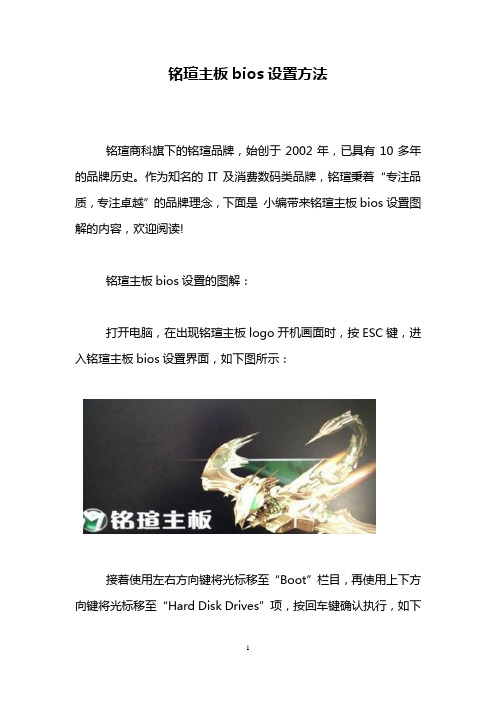
铭瑄主板bios设置方法
铭瑄商科旗下的铭瑄品牌,始创于2002年,已具有10多年的品牌历史。
作为知名的IT及消费数码类品牌,铭瑄秉着“专注品质,专注卓越”的品牌理念,下面是小编带来铭瑄主板bios设置图解的内容,欢迎阅读!
铭瑄主板bios设置的图解:
打开电脑,在出现铭瑄主板logo开机画面时,按ESC键,进入铭瑄主板bios设置界面,如下图所示:
接着使用左右方向键将光标移至“Boot”栏目,再使用上下方向键将光标移至“Hard Disk Drives”项,按回车键确认执行,如下
图所示:
随后再使用上下方向键将光标移至“1st Drive”选项,按回车键打开启动选择界面小窗口,选择起哄的u盘项,按回车键确认选择,并按F10键保存退出并重启电脑,如下图所示:
重启电脑后边会自动进入u启动主菜单界面,选择进入相应的PE系统后即可进行相应的操作了,如下图所示:
看了“铭瑄主板bios设置图解”的内容的人还看:
1.铭瑄主板bios设置显卡方法
2.铭瑄主板bios怎么设置翻译中文
3.铭瑄主板怎么进入bios
4.铭瑄主板bios设置硬盘启动方法
5.铭瑄主板bios设置光驱启动方法
6.铭瑄主板怎么进bios。
铭瑄主板怎么进入bios设置

本文整理于网络,仅供阅读参考
铭瑄主板怎么进入bios设置
铭瑄主板进入bios设置方法:
award bios
图1 开机按del键进入该bios设置界面,选择高级bios设置:advanced bios features
图2 高级bios设置(advanced bios features)界面,首先选择硬盘启动优先级:hard disk boot priority
图3 硬盘启动优先级(hard disk boot priority)选择:使用小键盘上的加减号“+、-”来选择与移动设备,将u盘选择在最上面。
然后,按esc键退出,回到图2的设置界面。
图4 在第一启动设备(first boot device)这里,有u盘的usb-zip、usb-hdd之类的选项,我们既可以选择“hard disk”,也可以选择“usb-hdd”之类的选项,来启动电脑。
铭瑄主板bios设置硬盘启动方法
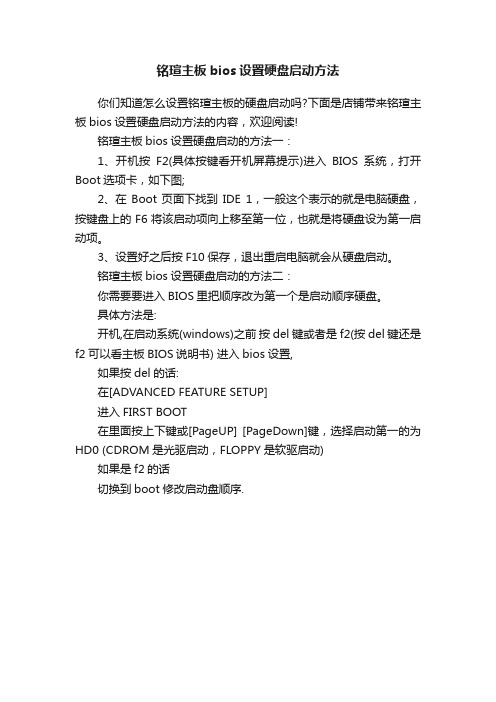
铭瑄主板bios设置硬盘启动方法
你们知道怎么设置铭瑄主板的硬盘启动吗?下面是店铺带来铭瑄主板bios设置硬盘启动方法的内容,欢迎阅读!
铭瑄主板bios设置硬盘启动的方法一:
1、开机按F2(具体按键看开机屏幕提示)进入BIOS系统,打开Boot选项卡,如下图;
2、在Boot页面下找到IDE 1,一般这个表示的就是电脑硬盘,按键盘上的F6将该启动项向上移至第一位,也就是将硬盘设为第一启动项。
3、设置好之后按F10保存,退出重启电脑就会从硬盘启动。
铭瑄主板bios设置硬盘启动的方法二:
你需要要进入BIOS里把顺序改为第一个是启动顺序硬盘。
具体方法是:
开机,在启动系统(windows)之前按del键或者是f2(按del键还是f2可以看主板BIOS说明书) 进入bios设置,
如果按del的话:
在[ADVANCED FEATURE SETUP]
进入FIRST BOOT
在里面按上下键或[PageUP] [PageDown]键,选择启动第一的为HD0 (CDROM是光驱启动,FLOPPY是软驱启动)
如果是f2的话
切换到boot修改启动盘顺序.。
铭瑄显卡 使用手册说明书

铭瑄显卡 使用手册声明版权声明:本手册版权归铭瑄科技所有。
铭瑄科技有权在不知会用户的前提下增益、删除内容。
本手册为纯技术文档,无任何暗示及映射第三方内容。
本手册不承担因印刷及排版错误而导致的任何歧义。
本手册中所涉及之任何第三方之注册商标,所有权归其制造商或品牌供应商所有。
Copyright© 1999-2020版权所有、未经授权,禁止以任何方式复制传播。
关于本手册:本手册适合初学者。
包含NVIDIA/AMD产品特性介绍及软体安装介绍。
以及�些名词的解释,同时也可以作为技术性参考资料。
FCC条款:本装置完全遵循FCC条款第15部分的规定。
本装置符合以下两个条件:1.本装置不会造成有害干扰;2.本装置可承受任何外来干扰,包括可能导致非预期操作的干扰。
注意:依照FCC条款第15部分的规定,本装置已经通过测试并且符合B类数码设备(依照FCC规则第15部分规范)的限制。
这些限制旨在为安装过程中可能造成的有害射频干扰提供合理的保护。
本装置使用时会产生并发射射频能量,如果没有按照制造商的指示安装和使用,可能会与无线电通讯造成有害干扰。
但是,即使在特定的条件下安装,不保证不会产生任何干扰。
如果本装置真的与无线电通讯造成冲突(可通过打开和关闭本装置来确定),那么建议用户采取以下一种或多种措施来消除干扰:●重新安装或调整接收天线;●增加装置与接收器之间的距离;●将装置与接收器插在不同电路的插座上;●如果有需要,使用者可以与经销商或有经验的无线电技术工程师联系以寻求帮助; 警告:为了确保本装置遵照上述规定,请务必确保本装置外观完好。
未经明确同意,使用者不可对本装置做任何改变或修改。
CSC条款:根据加拿大通讯部所制定的无线电干扰条例(Radio Interference Regulation),本装置发射的射频能量符合Class B的限制。
铭瑄科技版权所有。
目录1. 简介 (4)1.1. 前言 (4)1.2. 产品包装 (4)1.3. 驱动程序 (4)1.4. 显卡系统需求 (4)2. 显卡安装 (5)2.1. 卸载现有显卡 (5)2.2. 安装显卡 (5)3. 驱动软件安装 (7)3.1. 铭瑄官方显卡驱动下载 (7)3.2. NVIDIA官网显卡驱动下载 (7)3.3. NVIDIA显卡驱动安装 (8)3.4. AMD官网显卡驱动下载 (9)3.5. AMD显卡驱动安装 (10)4. 显示设置 (11)4.1. 系统显示设置调节 (11)4.2. NVIDIA驱动程序界面说明 (12)4.3. AMD驱动程序界面说明 (13)1.简介1.1.前言感谢您使用铭瑄显卡,您所选购的铭瑄显卡是由NVIDIA TM/AMD高效能3D处理器芯片所制成。
铭瑄主板如何进入bios

本文整理于网络,仅供阅读参考
铭瑄主板如何进入bios
铭瑄主板进入bios方法:
phoenix - awardbios
图1 开机按del键进入该bios设置界面,选择高级bios设置:advanced bios features
图2 高级bios设置(advanced bios features)界面,首先选择硬盘启动优先级:hard disk boot priority
图3 硬盘启动优先级(hard disk boot priority)选择:使用小键盘上的加减号“+、-”来选择与移动设备,将u盘选择在最上面。
然后,按esc键退出,回到图2的设置界面。
图 4 再选择第一启动设备(first boot device):该版本的bios这里没有u盘的“usb-hdd”、“usb-zip”之类的选项,经尝试选择移动设备“removable”不能启动,但选择“hard disk”可以启动电脑。
图5 电脑成功从u盘启动,正在进入winpe系统。
- 1、下载文档前请自行甄别文档内容的完整性,平台不提供额外的编辑、内容补充、找答案等附加服务。
- 2、"仅部分预览"的文档,不可在线预览部分如存在完整性等问题,可反馈申请退款(可完整预览的文档不适用该条件!)。
- 3、如文档侵犯您的权益,请联系客服反馈,我们会尽快为您处理(人工客服工作时间:9:00-18:30)。
铭瑄主板bios设置显卡方法
铭瑄主板bios设置显卡的方法:
1. ideapad y480/s300/s400/s405/z400/z500:
依次选择“configuration”、“graphic device”,其中有两个选项:switchable graphics表示可切换显卡模式;uma graphics 表示集显模式。
选择好后,按f10并根据提示保存退出即可。
2. ideapad y460a/y560a/v360a/v460a/u460a:
依次选择“configuration”、“graphic device”,其中有两个选项:switchable graphics表示可切换显卡模式;discrete graphics表示独显模式。
选择好后,按f10并根据提示保存退出即可。
3. lenovo b480a/b580a/v480a/v580a/b490a/b590a/v490a/v490u/m490/m49 5,昭阳k49a/e49a/k4350a,thinkpad笔记本电脑
1)依次选择“config”、“display”。
2)先确保选项“os detection for switchable graphics”为“enabled”状态。
3)然后看到“graphic device”,其中有两个选项:switchable graphics表示可切换显卡模式;integrated graphics表示集显模式。
选择好后,按f10并根据提示保存退出即可。
4. ideapad z370/z470/z570
依次选择“configuration”、“optimus dgpu device”,其中有两个选项:optimus graphics表示可切换显卡模式;uma graphics only表示集显模式。
选择好后,按f10并根据提示保存退出即可。
5. ideapad z475/z575
依次选择“configuration”、“graphic device”,其中有两个选项:dynamic表示可切换显卡模式;
uma only表示集显模式。
选择好后,按f10并根据提示保存退出即可。
6. ideapad z380/z480/z580/u310/u410,lenovo g480a/v370a/v470a/v570a
依次选择“configuration”、“graphic device”,其中有两个选项:optimus表示可切换显卡模式;
uma only表示集显模式。
选择好后,按f10并根据提示保存退出即可。
